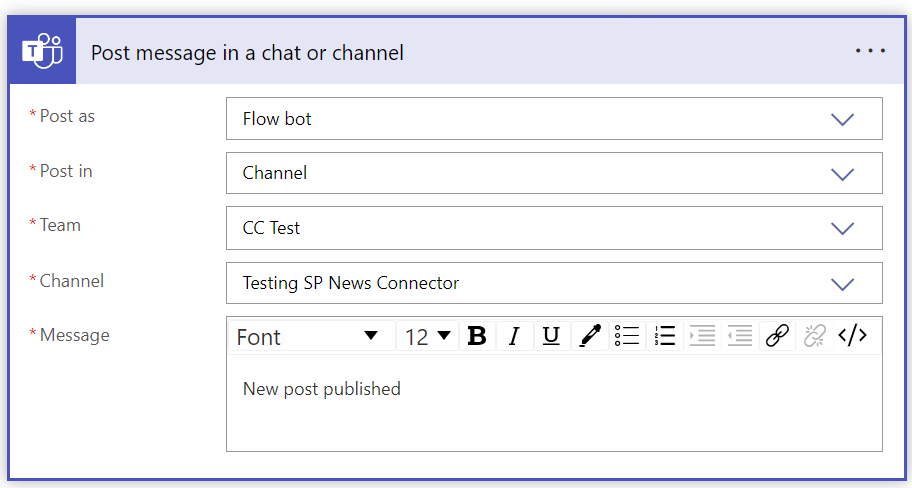随着我们不断努力改进和统一我们的服务,SharePoint 新闻连接器将于 2024 年 7 月 22 日停用。
从 2024 年 7 月 22 日开始,我们将停止在 Microsoft Teams 中创建新的 SharePoint 新闻连接器。 然后,现有的 SharePoint 新闻连接器将停用,并且用户将不再从 2024 年 8 月 26 日收到通过此连接器发送的新发布通知。
本文概述了弃用时间线、它对客户的影响以及替代解决方案。
时间线
|
日期 |
操作 |
|---|---|
|
2024 年 7 月 22 日 |
将无法再创建新的 SharePoint 新闻连接器。 |
|
2024 年 8 月 26 日 |
现有的 SharePoint 新闻连接器将停用,用户将停止接收新的发布通知。 |
对客户的影响
从 2024 年 8 月 26 日起,用户将无法通过 SharePoint 新闻连接器在 Teams 中接收 SharePoint 网站新闻通知。 此更改将在指定日期前自动发生,无需管理员操作。 但是,请务必通知用户有关此更改并更新任何相关文档。
如何识别是否已配置 SharePoint 新闻连接器
-
在 Teams 中,导航到团队频道。
-
) 选择“ (的更多频道选项”,然后选择“管理频道”。
-
在“ 连接器 ”部分下,选择“ 编辑”。
-
选择“ 已配置”。 如果配置了 SharePoint 新闻连接器,它将显示在列表中。
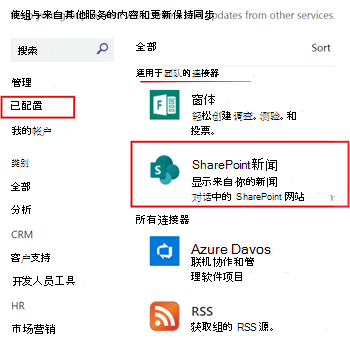
替代解决方案
若要在 Microsoft Teams 频道中继续接收 SharePoint 网站新闻通知,请考虑以下替代解决方案:
如果已在组织中设置并启用 Viva Connections, (建议使用 Viva Connections 通知)
Viva Connections 应用通过 Microsoft Teams 传递新闻通知,并通过通知将用户链接到 Viva Connections 应用。 详细了解 Viva Connections 新闻通知。
如果已在组织中设置并启用 Viva Amplify, (建议使用 Viva Amplify)
Viva Amplify 将内部通信过程汇集在一个工具中。 创建一次内容,然后通过 SharePoint、电子邮件、Microsoft Teams 发布邮件,不久 Viva Engage
如果你的组织中没有 Viva Connections 或 Viva Amplify, (建议在 Teams 中创建自己的工作流 ) 。 按照以下说明了解如何操作:
-
在 Teams 的左窗格中,选择“ 应用”,然后选择“ 工作流”。
-
选择“ 创建 ”选项卡,然后选择右上角的“ 从空白创建”。
-
在新的空白流上,首先配置触发器操作。 搜索 SharePoint。 然后选择“创建或修改文件时”, (属性仅) 触发器。
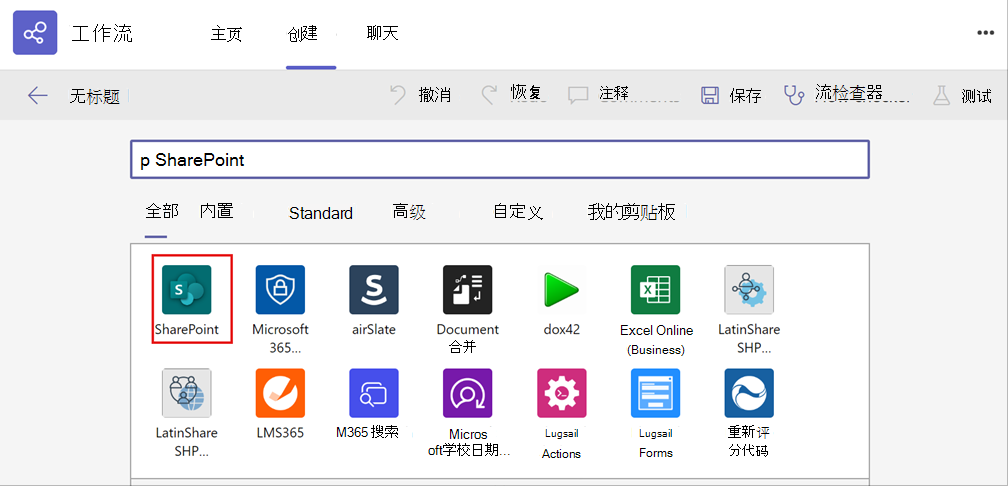
-
接下来,选择 站点地址。 在“ 库名称” 字段中,选择“ 输入自定义值”并手动键入“网站页”。 完成后,选择“新建步骤”。
-
使用 “条件”控件 并选择“ 升级状态”。 将 升级状态 设置为等于“2”,这是新发布的文章的元数据。
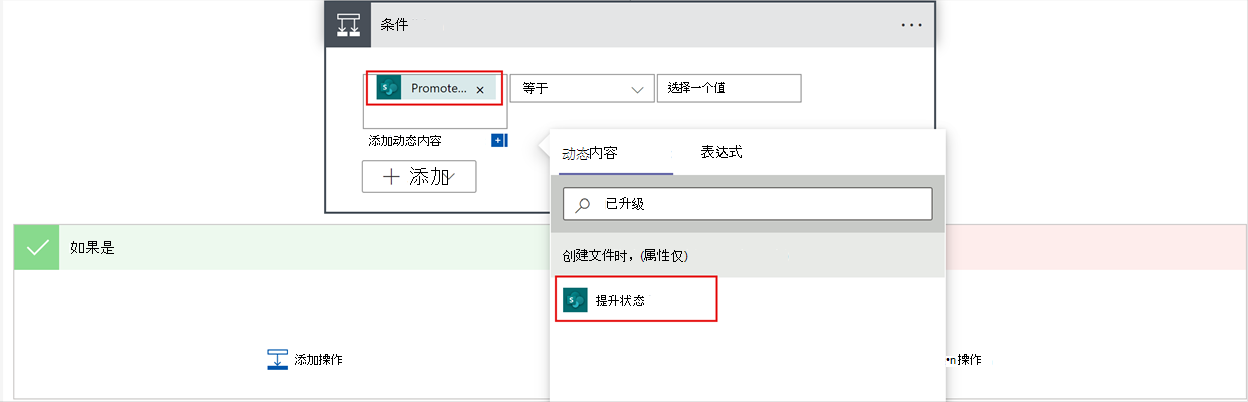
-
设置触发器的条件后,将操作设置为 “是”。 搜索并选择“Microsoft Teams”, 选择“ 操作”,然后选择“ 在聊天或频道中发布消息”。
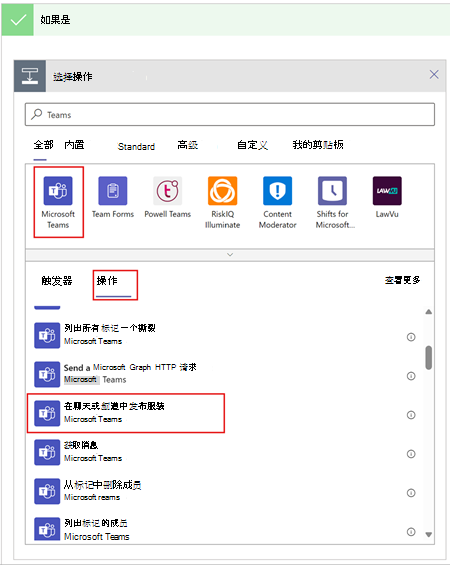
-
保存工作流。
管理员的操作项
虽然无需管理员操作即可实现弃用,但应:
-
通知用户即将进行的更改。
-
更新任何相关的内部文档以反映这些更改。
-
与用户共享替代解决方案,以确保平稳过渡。